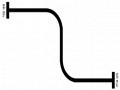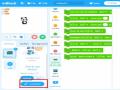PHỤ LỤC 5
TÀI LIỆU HƯỚNG DẪN LẬP TRÌNH PHẦN MỀM mBlock
Phần mềm mBlock được phát triển bởi công ty MakeBlock và hoàn toàn miễn phí. Ngôn ngữ Block này được dựa trên Scratch (Scratch là một công cụ lập trình được phát triển bởi MIT và được coi là ngôn ngữ lập trình có ảnh hưởng nhất trên toàn cầu đối với trẻ em). Phần mềm mBlock có hỗ trợ lập trình Arduino, giúp cho việc học tập và lập trình Arduino trở nên đơn giản và dễ dàng hơn bao giờ hết, bởi người dùng không cần phải viết bất kỳ một dòng lệnh nào, mà chỉ cần kéo thả các khối lệnh có sẵn. Điều này giúp cho việc học lập trình Arduino trực quan và sinh động hơn, dễ dàng tiếp cận hơn bởi nhiều đối tượng ở mọi lứa tuổi.
1. Cài đặt phần mềm
Có 2 cách để chúng ta có thể sử dụng phần mềm mBlock:
Cách 1: Cài đặt và sử dụng mBlock 5 cho máy tính để sử dụng offline.
Cách 2: Sử dụng trực tiếp online bằng trình duyệt Web.
a) Cách 1: Cài đặt mBlock 5 cho máy tính Windows:
Bước 1: Truy cập địa chỉ www.mblock.cc/en-us/downloadđể tải phần mềm mBlock 5. Lưu ý cần phải tải phiên bản phù hợp với hệ điều hành: Windows, Mac, iOS, Android, Linux. Ở đây người viết sẽ hướng dẫn cài đặt trên hệ điều hành Windows.
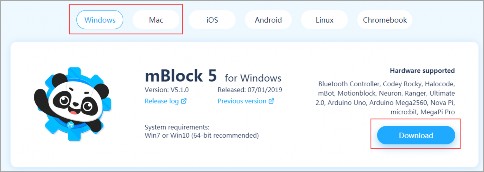
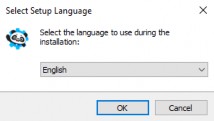
Bước 2: Chọn Next → Next → Install để tiến hành cài đặt.
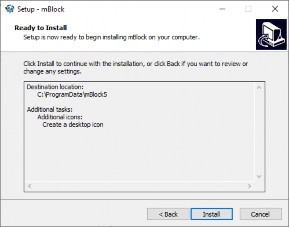
Bước 3: Chờ cho đến khi cài đặt hoàn tất.
Bước 4: Click vào icon mBlock ![]() trên màn hình Desktop để mở phần mềm. Giao diện chính phần mềm:
trên màn hình Desktop để mở phần mềm. Giao diện chính phần mềm:
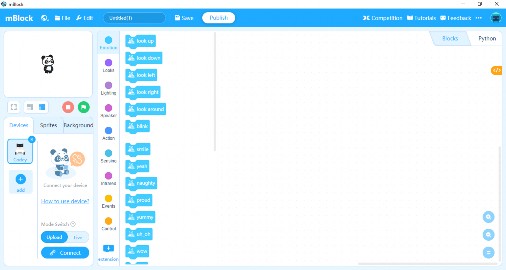
Bước 5: Thêm thiết bị Arduino để lập trình.
Nhấn nút thêm thiết bị add ở tab Devices:
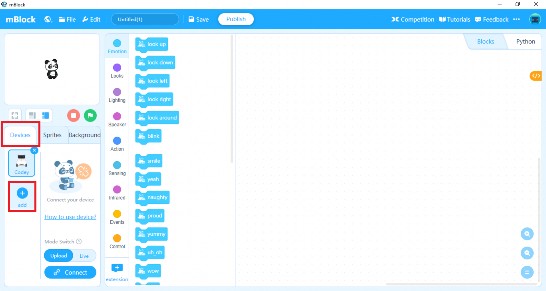
Bạn đọc có thể chọn các loại mạch Arduino mà mình sử dụng rồi nhấn OK. Ở đây người viết sử dụng Arduino Uno nên sẽ chọn mạch này.
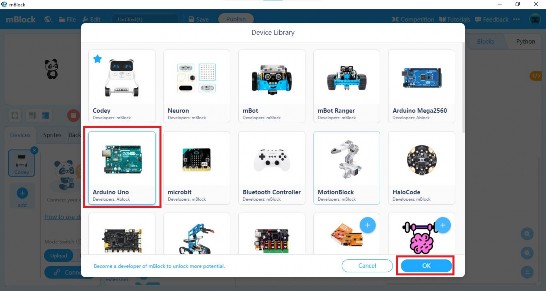
b) Cách 2: Sử dụng trực tiếp bằng trình duyệt Web:
Bước 1: Mở trình duyệt Web bất kì mà bạn sử dụng (Chrome, Firefox, Cốc cốc, Edge,…).
Bước 2: Điền vào thanh địa chỉ web: ide.mblock.ccvà nhấn Enter để truy cập.
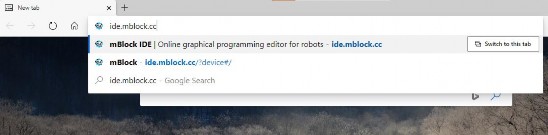
Bước 3: chờ trình duyệt tải trang web xong là ta đã có thể sử dụng ngay mBlock online.
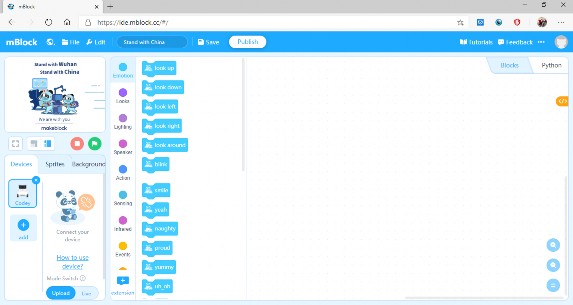
2. Tải thêm extension để điều khiển Motor bằng mạch điều khiển L293D
Nhấn nút thêm extension:
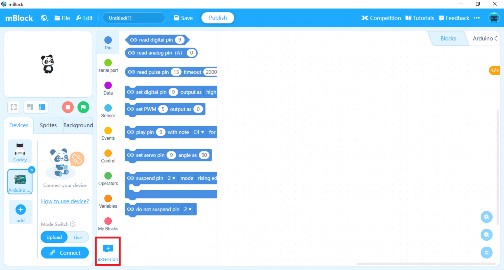
Gõ vào ô Search để tìm kiếm: L293D
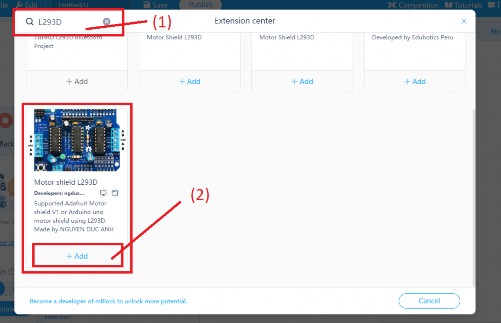
Sau đó tìm extension tên là “Motor shield L293D” với thông tin “…Made by NGUYEN DUC ANH”. Chọn nút +Add để thêm extension.
Sau khi thêm extension, ta sẽ có thêm tab khối lệnh “Robot” màu tím để giao tiếp và điều khiển motor:
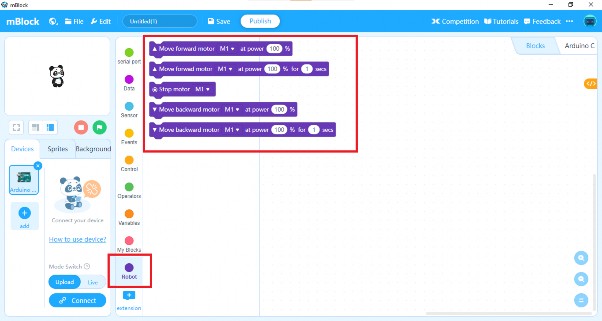
2. Khối lệnh lập trình trong mBlock
Chúng ta sẽ phân loại các khối lệnh trong mBlock dựa trên 2 tiêu chí như sau:
+ Hình dạng khối lệnh: Ngôn ngữ lập trình dạng block được thiết kế với nhiều khối lệnh trong các hình dạng khác nhau ứng với mục đích của khối lệnh đó. Các khối lệnh cũng có thể được ghép nối trực tiếp với nhau, sao cho chúng cần phải khớp nhau ở đường biên nhất có thể (giống như trò chơi xếp hình puzzle). Có 5 loại hình dạng khối lệnh chính:
Khối hình nón (Hat blocks).
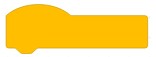
Khối xếp chồng (Stack blocks).
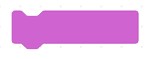
Khối lệnh báo cáo (Reporter blocks).
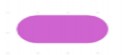
Khối lệnh logic (Boolean blocks).
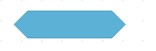
Khối lệnh điều khiển (Control blocks).
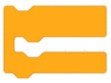
+ Nhóm khối lệnh: các khối lệnh sẽ được phân bố trong các khu vực nhóm khối lệnh có chức năng khác nhau, mỗi nhóm sẽ có nhiều khối lệnh cụ thể có chức năng nhất định.
Nhóm khối lệnh này sẽ khác với nhóm khác bởi màu sắc và tên gọi của nó. Lập trình Arduino trong mBlock sẽ có các loại khối lệnh sau:
Chức năng | Nhóm | Chức năng | |
| Pin hay chân cắm: dùng để đọc/xuất dữ liệu với các chân cắm trên Arduino. |
| Events: dùng để khởi tạo một sự kiện hoạt động của chương trình. |
| Serial port: dùng để giao tiếp giữa Arduino và máy tính. |
| Control: gồm các khối lệnh điều khiển như khối điều kiện nếu – thì, vòng lặp. |
| Data: thao tác với dữ liệu như đặt ràng buộc, ánh xạ, hay chuyển đổi dữ liệu |
| Operators: gồm các khối lệnh thực hiện phép tính toán tử căn bản (+, -, *, /), toán tử so sánh (>, <, =), hay toán tử logic (and, or, not),… |
| Sensor: giao tiếp với các cảm biến; lấy giá trị thời gian. |
| Variables: dùng để tạo các khối lệnh khai báo biến, gán giá trị cho biến. |
| My blocks: Dùng để tạo khối lệnh theo mục đích cá nhân. |
Có thể bạn quan tâm!
-
 Thiết kế chủ đề STEM xe robot tự dò đường nhằm bồi dưỡng năng lực giải quyết vấn đề cho học sinh Trung học cơ sở - 21
Thiết kế chủ đề STEM xe robot tự dò đường nhằm bồi dưỡng năng lực giải quyết vấn đề cho học sinh Trung học cơ sở - 21 -
 Dựa Vào Hình Của Cảm Biến Hồng Ngoại Sau, Kể Tên Các Chân Nối Và Chức Năng Của Chúng
Dựa Vào Hình Của Cảm Biến Hồng Ngoại Sau, Kể Tên Các Chân Nối Và Chức Năng Của Chúng -
 Thiết kế chủ đề STEM xe robot tự dò đường nhằm bồi dưỡng năng lực giải quyết vấn đề cho học sinh Trung học cơ sở - 23
Thiết kế chủ đề STEM xe robot tự dò đường nhằm bồi dưỡng năng lực giải quyết vấn đề cho học sinh Trung học cơ sở - 23 -
 Thiết kế chủ đề STEM xe robot tự dò đường nhằm bồi dưỡng năng lực giải quyết vấn đề cho học sinh Trung học cơ sở - 25
Thiết kế chủ đề STEM xe robot tự dò đường nhằm bồi dưỡng năng lực giải quyết vấn đề cho học sinh Trung học cơ sở - 25 -
 Thiết kế chủ đề STEM xe robot tự dò đường nhằm bồi dưỡng năng lực giải quyết vấn đề cho học sinh Trung học cơ sở - 26
Thiết kế chủ đề STEM xe robot tự dò đường nhằm bồi dưỡng năng lực giải quyết vấn đề cho học sinh Trung học cơ sở - 26
Xem toàn bộ 216 trang tài liệu này.
Chúng ta sẽ cùng điều hiểu về đặc điểm của từng khối lệnh và các chức năng chính của chúng. Ở đây người viết sẽ chỉ trình bày các khối lệnh có khả năng liên quan đến chủ đề.
a) Khối lệnh hình nón (Hat blocks)
+ Chức năng: Khối lệnh hình nón hay còn gọi là Khối lệnh sự kiện dùng để khởi động một kịch bản, một dự án và điều khiển sự tương tác giữa người dùng với các đối tượng.
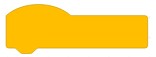
+ Đặc điểm:
Giống như hình chiếc mũ (hat blocks), phần trên không có khớp nối, phần dưới có một khớp nối để lắp ghép với các khối lệnh bên dưới nó. Vì vậy, các khối lệnh này luôn đứng đầu trong chương trình
Từ khóa chính trong các khối lệnh này là từ “when” (khi). Tất cả các khối lệnh khác không có đặc điểm này.
+ Trong lập trình Arduino, ta chỉ có một khối lệnh hình nón duy nhất cần quan tâm đó chính là khối lệnh “When Arduino starts up” (trong nhóm Events), , được dùng để khai báo các thao tác cần thiết khi Arduino vừa khởi động, ví dụ như khai báo biến, thiết lập thông số cho các linh kiện, cảm biến. Các khối lệnh ghép sau khối này chỉ chạy 1 lần duy nhất khi Arduino vừa khởi động hoặc sau khi nhấn nút Reset trên bo mạch.
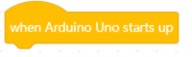
b) Khối xếp chồng (Stack blocks)
+ Chức năng: Khối lệnh xếp chồng hay kối lệnh thực thi hay khối lệnh nhiệm vụ dùng để thực hiện một công việc nào đó hay để thi hành một hành động trong chương trình, đây là khối lệnh chính, được sử dụng nhiều nhất trong khi lập trình.
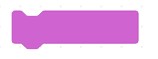
+ Đặc điểm:
Các khối lệnh này đều có khớp nối trên và khớp nối dưới, vì vậy, nó thường nằm giữa, kết hợp với các khối lệnh bên trên và bên dưới để thực hiện nhiệm vụ.
Các khối lệnh này được phân bố trong hầu hết các nhóm lệnh, trừ nhóm Operators.
Khi nhiều khối lệnh này được lắp ghép với nhau trong một chương trình thì việc thực thi hành động sẽ diễn ra lần lượt từ trên xuống dưới.
+ Các khối lệnh xếp chồng trong lập trình Arduino:
Nhóm | Chức năng | |
|
| Xuất tín hiệu Digital ra các chân cắm digital trên Arduino. Có 2 giá trị để xuất là HIGH và LOW. Khối lệnh này có chứa một ô pin có thể để điền giá trị số hoặc ghép một khối lệnh báo cáo. |